如果在任何数据透视表区域中有多个字段,则数据透视表布局取决于您将字段放在该区域中的顺序.这称为嵌套顺序.
如果您知道数据的结构,可以按要求的顺序放置字段.如果您不确定数据的结构,可以更改立即更改数据透视表布局的字段的顺序.
在本章中,您将了解嵌套顺序字段以及如何更改嵌套顺序.
字段的嵌套顺序
考虑销售数据示例,您放置了字段按以下顺序排列;
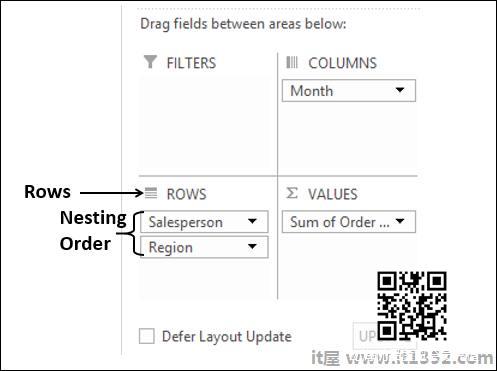
正如您所见,在行区域中有两个字段 - 按顺序排列的销售人员和区域.这个字段的顺序称为嵌套顺序,即Salesperson first和Region next.
在数据透视表中,行中的值将根据此顺序显示,如下所示.
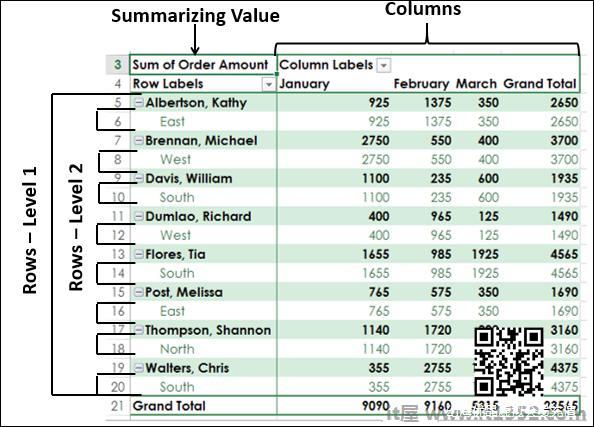
正如您所看到的,第二个字段的值在嵌套顺序嵌入在第一个字段的每个值下.
在您的数据中,每个销售人员只与一个地区相关联,而大多数地区与多个销售人员相关联.因此,如果您反转嵌套顺序,您的数据透视表可能看起来更有意义.
更改嵌套顺序
要更改区域中字段的嵌套顺序,只需单击该字段并将其拖动到所需位置.
单击ROWS区域中的Salesperson字段,然后将其拖到字段下方区域.因此,您已将嵌套顺序更改为 - Region first和Salesperson next,如下 :

生成的数据透视表将在下面给出 :
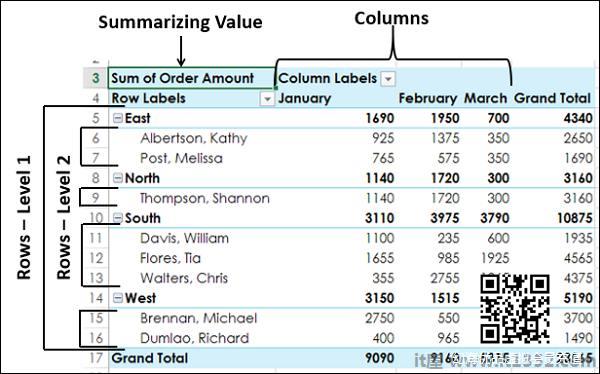
您可以清楚地看到具有嵌套顺序的布局 - 区域和销售人员生成的报告比具有嵌套顺序的报告更好,更紧凑 - 销售人员,然后是区域.
如果销售员代表多个区域并且您需要按销售员汇总销售额,那么之前的布局将是更好的选择.